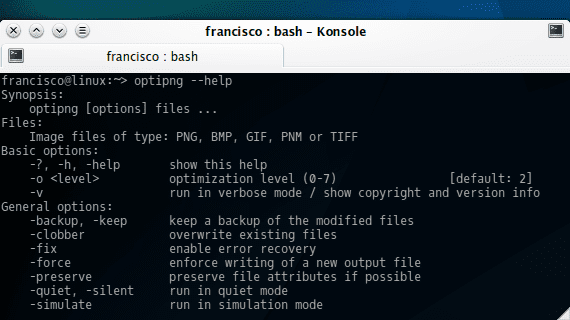
Không chỉ hình ảnh ở định dạng JPG có thể được tối ưu hóa, các tệp PNG cũng vậy. Có một số ứng dụng cho mục đích này, trong bài đăng này, chúng tôi sẽ tập trung vào một số ứng dụng cụ thể: OptiPNG.
OptiPNG là một công cụ nhỏ cho phép chúng tôi tối ưu hóa hình ảnh PNG —Và chuyển đổi các định dạng khác sang định dạng này - mà không làm giảm bất kỳ chất lượng nào trong suốt quá trình. Nó là một công cụ không có giao diện đồ họa, mặc dù việc sử dụng nó thông qua thoải mái nó thực sự đơn giản. Lệnh cơ bản để giảm kích thước hình ảnh PNG của chúng tôi là:
optipng [archivo]
Đơn giản vậy thôi. Mặc dù OptiPNG có rất nhiều thông số có thể cấu hình sẽ giúp chúng ta tùy chỉnh quá trình tối ưu hóa. Ví dụ, nếu chúng ta muốn giữ tập tin gốc chúng tôi sẽ sử dụng tùy chọn
-keep
-k
-backup
Giả sử hình ảnh của chúng tôi nằm ở thư mục gốc và chúng tôi muốn tối ưu hóa nó mà không làm mất tệp gốc. Với mục đích này, chúng tôi sẽ sử dụng lệnh:
optipng -k $HOME/imagen.png
Mặc dù OptiPNG chọn những thứ tốt nhất mức nén, chúng tôi cũng có thể đặt nó theo cách thủ công. Đối với điều này, chúng tôi sử dụng tùy chọn
-o
, có thể đặt giá trị từ 1 đến 7, với 7 là mức tối đa. Quay trở lại ví dụ trước, giả sử chúng ta cũng muốn thêm một nén tùy chỉnh là 5; sau đó chúng tôi thực hiện:
optipng -k -o5 $HOME/imagen.png
Nếu chúng ta muốn thực hiện lệnh trước đó để tất cả hình ảnh trong một thư mục, chúng tôi sử dụng:
optipng -k -o5 $HOME/directorio-de-las-imágenes/*.png
Để truy cập danh sách đầy đủ của Tùy chọn OptiPNG chúng tôi chỉ phải thực hiện
optipng --help
Cần lưu ý rằng quá trình nén được thực hiện bởi OptiPNG không làm giảm chất lượng, vì vậy chắc chắn chúng tôi sẽ không thu được kết quả mạnh mẽ như kết quả được cung cấp bởi một số dịch vụ trực tuyến - chẳng hạn như TinyPNG-, trong đó hình ảnh bị giảm chất lượng một chút, một cái gì đó đáng chú ý, đặc biệt là trong những cái có chứa gradient.
Cài đặt
OptiPNG nằm trong kho lưu trữ chính thức của Ubuntu, vì vậy để cài đặt công cụ chỉ cần chạy trong thiết bị đầu cuối của chúng tôi:
sudo apt-get install optipng
Thêm thông tin - Điều chỉnh độ sáng màn hình với Xbacklight, Cách giải phóng RAM trong Ubuntu
Cảm ơn bạn rất nhiều vì đã chia sẻ kiến thức của bạn. 🙂